|
Top Parfum d´ Eden
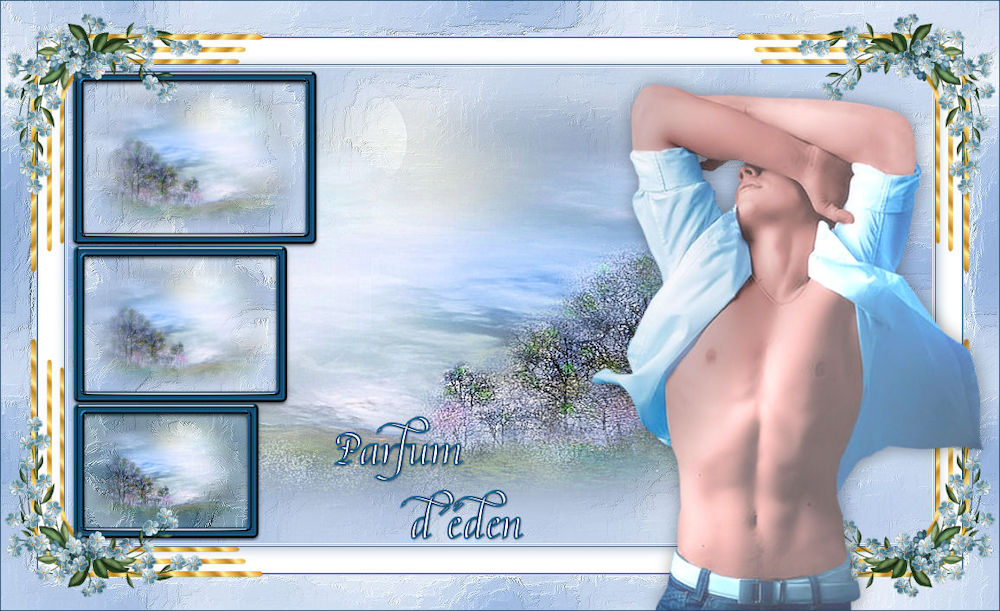
Männertube © unbekannt ... All Copyrights
belong to the Original Artist

Informationen zu den Materialien:
Männertube ... Maldenn 3 und
Maldenn 4
Landschaftstube ... Paysage Eden by Christ
und Paysage inversé
Dekotube … Corner Coin doré fleuri
Auswahlen … Selection Parfum d´Eden 1 – 5
Preset … Glass_Look into my eyes
Sollte ich unwissentlich ein © verletzt
haben, schickt mir bitte eine
Mail
Das © der einzelnen Tuben darf nicht
verändert werden.
Ganz herzlichen Dank an die Künstler und an
die Tuber für die vielen schönen
Materialien.

Ich habe dieses Tutorial mit PSP X2
geschrieben

Hier findest Du das
Original - Tutorial
... bei Christus

Material ... 

Filter … Eye Candy 5 Impact … MuRa´s Meister

Meine Farben: Vgf: #8aaad8 ...
Hgf: #ffffff … Farbe 1: #184d70 … Farbe 3:
#d5e2ef


Wenn es in dem
Tutorial heißt: "Verkleinere sie / es auf
?? %,"
dann muss auf jeden
Fall immer der Haken bei "Größe aller
Ebenen anpassen" raus.
Ich vermerke das in
dem Tutorial nicht weiter, da ich davon
ausgehe, dass Du Dein PSP kennst.
Nun wünsche ich Dir
viel Spaß beim Basteln.

Lade und entpacke das Material
Die sel-Dateien lege im Auswahlordner ab,
die Preset-Datei installiert sich durch
Doppelklick selbst
01. Öffne ein neues Bild 1000 x 550 Px
02. Effekte … Plugins … MuRa´s Meister …
Cloud

03. Effekte … Maleffekte … Pinselstriche

04. Auswahl … Auswahl laden/speichern …
Auswahl aus Datei laden … Selection Parfum
d´Eden

05. Neue Rasterebene >>> Kopiere die
Landschaftstube und füge sie in die Auswahl
ein
06. Anpassen … Schärfe … Scharfzeichnen
>>> Auswahl aufheben >>> Neue
Rasterebene
07. Auswahl … Auswahl laden/speichern …
Auswahl aus Datei laden … Selection Parfum
d´Eden 1

08. Effekte … Plugins … MuRa´s Meister …
Cloud (s. Pkt.02)
09. Effekte … Maleffekte … Pinselstriche
(s. Pkt.03)
10. Kopiere die Landschaftstube „Paysage
inverse“ und füge sie in die Auswahl ein
11. Anpassen … Schärfe … Scharfzeichnen
>>> Neue Rasterebene
12. Auswahl … Ändern … Auswahlrahmen
auswählen

13. Fülle die Auswahl mit der Farbe 1: Farbe
1: #184d70
14. Effekte … 3D Effekte … Innenfase

15. Effekte … Plugins … Eye Candy 5 Impact …
Glass … Voreinstellung „Glass_Look into my
eyes“

16. Auswahl aufheben … nach unten
zusammenfassen … Neue Rasterebene
17. Auswahl … Auswahl laden/speichern …
Auswahl aus Datei laden … Selection Parfum
d´Eden 2

18. Effekte … Plugins … MuRa´s Meister …
Cloud (s. Pkt.02)
19. Effekte … Maleffekte … Pinselstriche
(s. Pkt.03)
20. Kopiere die Landschaftstube „Paysage
inverse“ und füge sie in die Auswahl ein
21. Anpassen … Schärfe … Scharfzeichnen
>>> Neue Rasterebene
22. Auswahl … Ändern … Auswahlrahmen
auswählen (s. Pkt.12)
23. Fülle die Auswahl mit der Farbe 1: Farbe
1: #184d70
24. Effekte … 3D Effekte … Innenfase
25. Effekte … Plugins … Eye Candy 5 Impact …
Glass … Voreinstellung „Glass_Look into my
eyes“ (s. Pkt.15)
26. Auswahl aufheben … nach unten
zusammenfassen … Neue Rasterebene
27. Auswahl … Auswahl laden/speichern …
Auswahl aus Datei laden … Selection Parfum
d´Eden 3

28. Effekte … Plugins … MuRa´s Meister …
Cloud (s. Pkt.02)
29. Effekte … Maleffekte … Pinselstriche
(s. Pkt.03)
30. Kopiere die Landschaftstube „Paysage
inverse“ und füge sie in die Auswahl ein
31. Anpassen … Schärfe … Scharfzeichnen
>>> Neue Rasterebene
32. Auswahl … Ändern … Auswahlrahmen
auswählen (s. Pkt.12)
33. Fülle die Auswahl mit der Farbe 1: Farbe
1: #184d70
34. Effekte … 3D Effekte … Innenfase
35. Effekte … Plugins … Eye Candy 5 Impact …
Glass … Voreinstellung „Glass_Look into my
eyes“ (s. Pkt.15)
36. Auswahl aufheben … 3x nach unten
zusammenfassen
37. So sollte Deine Ebenenpalette nun
aussehen

38. Effekte … Bildeffekte … Verschiebung …
Hv: 0 / Vv: 3 … Transparent
39. Ränder hinzufügen … 1 Px in weiß … 1 Px
Farbe 2: #8aaad8 … 1 Px Farbe 3: #d5e2ef …
1 Px Farbe 1: #184d70
40. Ränder hinzufügen … 30 Px in weiß … 1
Px Farbe 1: #184d70 … 1 Px Farbe 2:
#8aaad8 … 1 Px Farbe 3: #d5e2ef
41. Auswahl … Alles auswählen … Ändern …
Verkleinern um 33 Px
42. Effekte … 3D Effekte … Schlagschatten …
* 2 * 2 * 40 * 20 * Farbe 1: #184d70
>>> Auswahl aufheben
43. Bild … Rand hinzufügen … 40 Px in weiß
44. Auswahl … Alles auswählen … Ändern …
Verkleinern um 40 Px … Auswahl umkehren
45. Achte darauf, dass Vgf: #8aaad8 und Hgf:
#ffffff eingestellt sind
46. Effekte … Plugins … MuRa´s Meister …
Cloud (s. Pkt.02)
47. Effekte … Maleffekte … Pinselstriche
(s. Pkt.03) >>> Auswahl aufheben
48. Kopiere die Dekotube und füge sie als
neue Ebene ein
49. Effekte … Bildeffekte … Verschiebung …
Hv: -423 / Vv: 188 … Transparent
50. Effekte … 3D Effekte … Schlagschatten …
* 1 * 1 * 30 * 2 * schwarz
51. Effekte … Plugins … Simple … Top Left
Mirror

52. Kopiere die Männertube „MALDENN 4“ und
füge sie als neue Ebene ein
53. Effekte … Bildeffekte … Verschiebung …
Hv: 334 / Vv: -48 … Transparent
54. Effekte … 3D Effekte … Schlagschatten …
* 1 * 1 * 40 * 30 * schwarz
55. Ändere die Vgf auf Farbe 1: #184d70 und
die Hgf auf Farbe 3: #d5e2ef
56. Aktiviere Dein Textwerkzeug mit
folgender Konfiguration (Augusta ES oder
eine Schrift Deiner Wahl)

59. Schreibe den Text „Parfum d´éden“ …
Vektorebene in Rasterebene umwandeln …
platziere den Schriftzug wie im Bild
60. Effekte … 3D Effekte … Schlagschatten …
* 1 * 1 * 30 * 2 * schwarz
61. Rand hinzufügen … 1 Px in der Farbe 1:
#184d70
62. Signiere Dein Bild und speichere es als
jpg ab

Du hast es geschafft ... Dein Bild ist
fertig

Ich hoffe, es hat Dir Spaß gemacht,
und wir basteln mal wieder was zusammen.

Meine Version 2 > Männertube by LB Tubes >
Landschaftstube by Alenza

Meine Version 3 > Männertube by LB Tubes >
Landschaftstube by Alenza

Meine Version 4 > Männertube by Kamil >
Landschaftstube by Ana Ridzi

Meine Version 5 > Männertube by Nysoe >
Landschaftstube by Anna.br

Meine Version 6 > Männertube by Ana Ridri >
Landschaftstube by Alenza

Meine Version 7 > Männertube by Franie
Margot > Landschaftstube by Ana Ridzi

Meine Version 8 > Männertube by Syl >
Landschaftstube by Ana Ridzi


Tutorial-Übersetzung © by Barbara H. ... 11.
November 2021
Das © für das Original -Tutorial liegt bei
Christus
Das © für das Bild liegt beim Künstler
Dieses Tutorial gehört mir ... und es ist
nicht gestattet, es als das Deinige
auszugeben
oder es auf Deiner Seite zum Download
anzubieten
Es darf in Schulen und Gruppen nur mit
meiner Genehmigung verwendet werden
E-Mail



Barbara´s PSP - Tutorials 2021 |